kj09声卡的维护与维修.ppt
声卡常见故障诊断与维护-最新文档
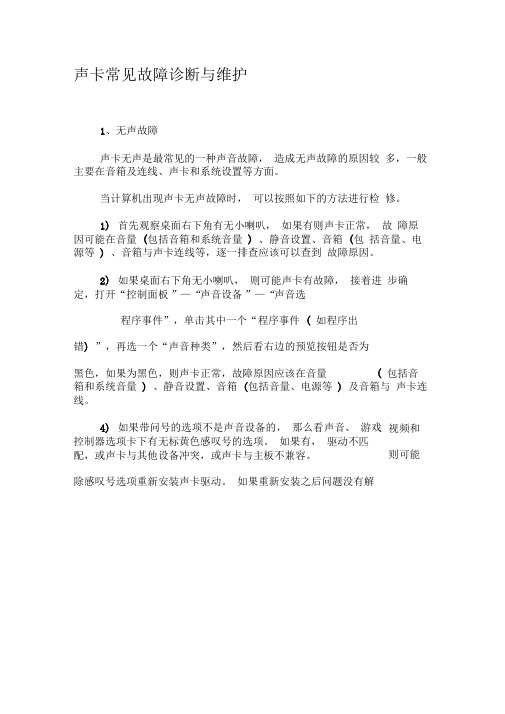
声卡常见故障诊断与维护1、无声故障声卡无声是最常见的一种声音故障,造成无声故障的原因较多,一般主要在音箱及连线、声卡和系统设置等方面。
当计算机出现声卡无声故障时,可以按照如下的方法进行检修。
1)首先观察桌面右下角有无小喇叭,如果有则声卡正常,故障原因可能在音量(包括音箱和系统音量) 、静音设置、音箱(包括音量、电源等) 、音箱与声卡连线等,逐一排查应该可以查到故障原因。
2)如果桌面右下角无小喇叭,则可能声卡有故障,接着进步确定,打开“控制面板”—“声音设备”—“声音选程序事件”,单击其中一个“程序事件( 如程序出错) ”,再选一个“声音种类”,然后看右边的预览按钮是否为黑色,如果为黑色,则声卡正常,故障原因应该在音量( 包括音箱和系统音量) 、静音设置、音箱(包括音量、电源等) 及音箱与声卡连线。
4)如果带问号的选项不是声音设备的,那么看声音、游戏控制器选项卡下有无标黄色感叹号的选项。
如果有,驱动不匹配,或声卡与其他设备冲突,或声卡与主板不兼容。
除感叹号选项重新安装声卡驱动。
如果重新安装之后问题没有解视频和则可能决,则双击带黄色感叹号的声音选项,打开此项的属性对话框,在“资源”选项卡中看设备冲突列表有没有冲突。
如果有,检查与声卡冲突的设备即可(因为声卡一般会和调制解调器有中断冲突,所以先检查调制解调器的中断是否存在冲突。
如果存在,将调制解调器的中断改为与声卡不同的终端即可)。
5)如果声音选项没有冲突,则可能声卡接触不良或与主板不兼容。
打开机箱拔下声卡,用橡皮擦拭声卡金手指,清理主板上的灰尘,重新安装好声卡再重新安装驱动程序,如果问题还没有解决,将声卡换一个插槽试试,如果还不行则需要更换声卡。
6)如果“设备管理器”中没有声卡带问号和带感叹号的选项,则可能是CMO设置问题或声卡接触不良或声卡损坏。
先在CMO设置中的周边设备设置选项中查看声卡设置是否为Enable(有效的),如果不是,问题就在此;如果是,将声卡周边的灰尘清理一下,金手指擦一擦或换个插槽(防止主板扩展槽损坏)试试。
计算机维护维修-声卡常见故障与维修方案

声卡常见故障与维修24.1声卡故障维修流程维修声卡时首先要从检查声卡驱动器来开始,在确定声卡驱动器没有问题后,在根据导致声卡故障原因的可能性逐个进行排查。
声卡常见故障维修流程如图24-1所示。
图24-1 声卡常见故障维修流程图24.2声卡故障【维修方法】声卡故障通常表现为无法正常播放声音,其故障产生的原因有多种,因此【维修方法】也会有所差异。
本节主要介绍声卡的常见故障现象、原因及【维修方法】。
24.2.1声卡常见故障现象及原因在维修声卡时首先要了解声卡故障现象及原因,以便有效排除声卡故障。
下面介绍声卡常见的故障现象及原因分析。
1.声卡常见故障现象声卡常见的故障现象主要有以下几个。
声卡无声故障。
声卡发出噪音过大故障。
无法正常录音故障。
声卡无法“即插即用”故障。
声卡无法播放声音故障。
2.声卡常见故障原因声卡常见故障原因主要有以下几个。
声卡安装不当:声卡安装不当的表现,如声卡没有完全插到主板的扩展槽上致使声卡的金手指和主板扩展槽没有充分接触。
此外,音频线和声卡的连接不正确也是产生故障的原因之一。
人为操作不当:人为操作不当一般是指不小心将声卡驱动器删除或是音频控制器调节不当导致音箱没有声响。
声卡驱动程序安装错误:在安装Windows操作系统时,如果系统自带声卡驱动程序与声卡兼容也会促使声卡引发故障。
此外,如果声卡的驱动程序损坏,将会导致任务栏中的音量调节按钮的静音图标丢失或是无法更改属性。
集成声卡与外接的独立声卡发生冲突:如果主板集成有声卡,此时再添加一个独立声卡,很可能会导致集成声卡与对外接的独立声卡发生冲突,从而产生声卡故障。
声卡与其他硬件冲突或不兼容:声卡与其他硬件冲突或不兼容也是导致其产生故障的重要原因之一,例如声卡容易和带语音的Modem或解压卡发生冲突等。
BIOS设置或主板跳线设置错误:如果声卡BIOS设置错误或是主板跳线设置错误,将使声卡发生严重错误。
判断BIOS设置错误与否的方法是进入BIOS设置,检查与声音有关的设置是否正确,检查IPQ的设置,保证IPQ的设置均为“IPQ/ISA”。
声卡修理技巧

声卡修理技巧声卡是电脑硬件中的重要组成部分,负责处理和输出声音信号。
然而,由于长时间使用或不当操作,声卡也可能出现各种故障。
本文将介绍一些常见的声卡问题及其修理技巧,帮助读者解决声卡故障。
一、无声音输出问题声卡无声音输出是最常见的故障之一。
如果无法听到声音,首先需要检查以下几个方面:1. 音量设置:确保音量控制滑块未静音,并且音量大小适中。
2. 插孔连接:检查插孔是否正确连接,确认插孔与音箱线材的连接牢固可靠。
3. 驱动程序:重新安装声卡驱动程序,可以从官方网站下载最新版本的驱动程序并按照说明进行安装。
二、杂音或噪音问题声卡杂音或噪音可能会影响音质,影响用户的听觉体验。
以下是解决此类问题的一些技巧:1. 清洁插孔:使用橡皮擦轻轻擦拭插孔,以去除可能存在的氧化物或污垢。
注意不要使用有机溶剂或水清洁插孔。
2. 保护接口:使用有机溶剂轻轻清洁音频插孔的金属连接部分,可以去除可能存在的氧化物或腐蚀。
3. 更换线材:检查音箱线材是否损坏或老化,如有需要可以更换为新的线材。
4. 屏蔽处理:使用屏蔽线材或增加屏蔽层,减少外界干扰对声音信号的影响。
三、声音延迟问题声音延迟是指声音输出与图像不同步的现象,可能会对游戏或观看视频等产生影响。
以下是几种可能的解决方法:1. 调整缓冲区设置:通过声卡驱动程序或音频软件调整缓冲区设置,减少声音处理的延迟时间。
2. 关闭音频增强功能:关闭一些音频效果增强功能,如3D音效或环绕声效果,以减少声音处理的时间。
3. 更新驱动程序:检查声卡驱动程序的版本,如有需要,及时更新到最新版本,以修复可能存在的延迟问题。
四、声卡硬件故障如果以上方法均无效,很可能是声卡硬件出现问题。
在这种情况下,可以考虑以下解决方案:1. 更换声卡插槽:将声卡插槽更换为其他可用的插槽,有时插槽可能损坏或存在问题,导致声卡无法正常工作。
2. 检查电源连接:确保声卡电源连接正常,插头及插座没有松动或接触不良。
3. 重装声卡:尝试将声卡移除并重新插入,确保连接稳固。
音频不工作电脑声卡问题诊断与修复指南

音频不工作电脑声卡问题诊断与修复指南大家好,今天我们要聊一聊电脑中最常见的问题之一——音频不工作,可能是声卡出了问题。
毕竟,没有声音的电脑就像缺少灵魂一样,让人感到异常沮丧。
但别担心,本指南将带你一步步了解如何诊断和修复这一问题,让你的电脑重现悦耳的声音。
1.检查硬件连接我们要从最基本的开始。
检查一下你的耳机、扬声器或耳机插孔是否正确连接到电脑的音频插孔上。
有时候,问题可能只是因为连接不牢固而导致的。
2.检查音量设置有时候,问题可能非常简单,比如音量设置太低或者被静音了。
确保你的音量设置是正确的,也要检查一下系统是否处于静音状态。
3.更新驱动程序如果硬件连接和音量设置都没问题,那么可能是驱动程序出了些问。
尝试更新你的声卡驱动程序,你可以通过设备管理器找到声卡,然后选择更新驱动程序来解决问题。
4.检查默认设备有时候,系统可能会自动切换到其他默认音频设备,比如显示器的内置扬声器。
确保你选择了正确的默认音频设备,这样才能确保声音从正确的设备输出。
5.检查声卡是否启用打开设备管理器,找到声卡,并确保它是启用状态。
有时候,系统会自动禁用声卡以解决冲突问题,这时候你就需要手动启用它。
6.测试其他音频设备如果所有方法都无效,最好测试一下其他音频设备,比如耳机或扬声器,看看是不是它们出了问题。
有时候,问题可能并不在电脑上,而是在外部设备上。
希望通过这些简单的方法,你能够解决电脑音频不工作的问题,重拾悦耳的声音!记得定期检查声卡驱动程序的更新,保持电脑音频系统的正常运行。
愿你的电脑永远发出甜美动听的声音!维护电脑的音频系统实际上并不困难,只需遵循简单的指南进行故障排除和修复。
最重要的是耐心和仔细,大部分音频问题都可以通过简单的方法解决。
希望大家能够享受到电脑带来的美妙声音体验!。
计算机故障检测与维护教学课件:声卡故障的判断与维修

第4页
任务实施—声卡无声的维修
第一步:看桌面右下角有无小喇叭,如有则声卡 应该正常,故障原因可能在音量(包括音箱和系 统音量)静音设置、音箱(包括音量、电源等) 音箱与声卡连线等 第二步:如桌面右下角无图标,则是声卡有故障
第5页
任务实施—播放CD无声的维修
第2页
任务分析
本任务是对声卡进行维修,了解计算机深刻的基本 作用、组成、分类和声卡出现故障的现象和维修方 法。通过对本任务的学习,能够对声卡卡故障进行 准确的判断和维修
第3页
任务分析
声卡简介 了解声卡的基本知识
声卡常见故障现象 掌握声卡的主要故障现象
声卡故障产生的原因 掌握声卡故障产生的原因
第6页
任务实施—播放CD无声的维修
第二步:只有一个声道出声。光驱输出口一般左右 两线信号,中间两线为地线。由于音频信号线的4条 线颜色一般不同, 可以从线的颜色上找到一一对应 接口。若声卡上只有一个接口或每个接口与音频线 都不匹配,只好改动音频线的接线顺序,通常只把 其中2条线对换即可。
第7页
任务实施—播放时有噪音和爆音的维修
M7-1 Linux系统WEB服务安装与配置
《计算机故障检测与维护》
项目三 主机故障分析与维修
任务名称:声卡故障的判断与维修
任务描述
声卡出现故障时,计算机将不能发出声音,不能进 行多媒体或者影音的播放展示。我们对声卡的维修 是通过对声卡作用理解的基础上,根据计算机所表 现出来的不同故障现象来进行维修。所以,本任务 所讲解的是声卡的基本介绍、声卡产生故障时的现 象、声卡故障产生的原因和声卡故障的维修处理方 法
第一步:检查声卡有没有插正 第二步:有源音箱输入是否接在声卡的“Speaker” 输出端口 第三步:声卡驱动程序与系统不兼容
第10章 《声卡故障维修》

FM(调频合成) FM(调频合成) FM利用乐器音色合成的方法产生声音 FM利用乐器音色合成的方法产生声音,对多种乐器发出的声 利用乐器音色合成的方法产生声音, 音波形的频率,振幅进行采样, 音波形的频率,振幅进行采样,再经过波形产生器及累加器组 合成所需的声音.这样的合成方式必须经过许多震荡器来实现, 合成所需的声音.这样的合成方式必须经过许多震荡器来实现, 如果震荡器数目过少,发出来的声音就会非常单调, 如果震荡器数目过少,发出来的声音就会非常单调,有明显得 电子合成感. 电子合成感. Wavetable Synthesis(波表合成) Synthesis(波表合成) 波表合成技术是将每种乐器的声音事先采样, 波表合成技术是将每种乐器的声音事先采样,作为音色库保存 在声卡的ROM或RAM中 称为硬波表) 在声卡的ROM或RAM中(称为硬波表),或保存在硬盘上 称为软波表) 当微机播放某种声音时, (称为软波表).当微机播放某种声音时,声卡会从音色库中 找到对应的音色,并按要求的大小强弱播放出来. 找到对应的音色,并按要求的大小强弱播放出来.由于波表合 成的音源来自实际的乐器声音, 成的音源来自实际的乐器声音,因此用波表合成方式做出的音 乐声音自然.它的缺点是为了保证音质, 乐声音自然.它的缺点是为了保证音质,必须具有容量较大容 量的音色库. 量的音色库.
音箱接线
10.5 声卡故障案例分析
【案例10.1】:声卡在Windows下发声不正常. 案例10. 声卡在Windows下发声不正常 下发声不正常. 故障现象:一台组装微机,安装即插即用声卡, Windows下 故障现象:一台组装微机,安装即插即用声卡,在Windows下 播放WAV,MIDI文件及播放 文件及播放VCD正常 但运行Windows部分 正常. 播放WAV,MIDI文件及播放VCD正常.但运行Windows部分 游戏时,声音却断断续续并有回响,动画也有明显停顿. 游戏时,声音却断断续续并有回响,动画也有明显停顿. 【案例10.2】:电磁干扰导致音箱异常发声. 案例10. 电磁干扰导致音箱异常发声. 故障现象:微机组装完成后,经过拷机一切正常.用户安装到 故障现象:微机组装完成后,经过拷机一切正常. 办公室时,出现了故障,开机没多久音箱就发出哗哗声的噪音, 办公室时,出现了故障,开机没多久音箱就发出哗哗声的噪音, 大概过了十秒钟才停止.过了一段时间,噪音再次响起. 大概过了十秒钟才停止.过了一段时间,噪音再次响起.大约 每隔一分钟就会响一次,每次约十秒钟. 每隔一分钟就会响一次,每次约十秒钟.不可思议的是主机关 闭后噪音依旧. 闭后噪音依旧.
声卡常见故障及解决方法

声卡常见故障及解决方法电脑声卡驱动正常但是没有声音电脑声卡坏了怎么办电脑?没有声音,听歌、看视频都没有声音,电脑出现这种故障的可能原因有哪些?一起来看看声卡常见故障及解决方法,欢迎查阅!声卡与音箱故障的检查与处理方法一、音频系统的常见故障虽然音频系统出现的故障现象比较多,但简单归纳起来则主要有:不能正常发声、音量不足、噪声较大,以及兼容性问题等几种情况。
(1)不能正常发声当遇到这种情况时先不要急于打开机箱,应本着由外至内、由软至硬的顺序逐步进行检查,其步骤如下:①故障部位的判别并检查硬件接线是否正确:由于声卡和音箱中任何一个工作不正常,都有可能会导致不能正常发声故障,故首先应该确定故障的部位。
可以将音箱的输入插头,插入其他音源设备或光驱面板上的耳机插孔中进行试听。
假如此时音箱不能发声,则属于其内部功放或电源电路出现了较严重的问题,此时可根据实际情况进行具体的检查和维修。
如果对电子维修技术不太精通,那最好还是由专业维修人员处理为好。
假如音箱放音正常的话,请再检查音箱插头是否插在了声卡上的SPK插孔,连接电缆是否存在短路、断路等情况,如一切正常可继续进行下一步检查。
②检查声卡的DMA、IRQ及I/0地址参数:系统在安装声卡驱动程序时,安装程序大都会选择DMA、IRQ及I/0地址参数的默认值进行安装,但有时这种默认值会与其他设备发生冲突,从而导致声卡不能正常发声。
此时可选择“开始→设置→控制面板→系统→设备管理→属性”选项卡,该选项卡将显示出电脑中所有的硬件设备的资源使用情况,其中包括了IRQ、DMA、I/O和“内存”等四大类型,我们可以分别选择并进行查看。
比如我们选择了IRQ类系统资源,即可显示系统现在已分配的中断号。
此时如发现声卡的IRQ资源,与其他设备存在有冲突现象,可通过手工调整声卡来为其选择一个空闲的IRQ加以解决。
不过这种情况在集成的AC 97规范软声卡上较少出现。
③驱动程序不兼容:由于Windows XP系统的稳定性较高,于是许多人选择升级或全新安装了该系统。
微机组装与维护第7章 声卡

微机组装与维护技术(第二版)
7.3 基本术语(2)
2. 声道数
声道(Sound Channel) 是指声音在录制或播放时在不 同空间位置采集或回放的相互独立的音频信号,所 以声道数也就是声音录制时的音源数量或回放时相 应的扬声器数量。
(4)音频扩展接口(SPDIF-EXT):接到数字I/O子卡, 实现数字信号的输入和输出等。
微机组装与维护技术(第二版)
声卡结构图
CD 音频 接口 电话应 答接口 辅助设 备接口 CD SPDIF 接口
模拟/数字 输出孔 LINE IN 插孔 话筒输 入插孔 IN 插 LINE 孔 插孔 OUT 后置输 出插孔 游戏杆 /MIDI 接口
第7章 声卡
科学出版社
本章要点
本章主要介绍了声音输入/输出系统:声卡和音箱。在 学习过程中要求掌握声卡的功能、声卡输入/输出接口的 用途及连接方法,同时也要掌握采样、声道、MIDI音乐 等有关概念。另外,在学习过程中要求了解声卡的组成、 声卡工作原理、声卡的发展历史、声音文件格式等知识, 同时也要了解音箱的性能指标、音箱新技术等有关内容。
品牌名
晶振 音频扩展接口 集成块 线路板 金手指 固定片 稳压块 主芯片 电容
微机组装与维护技术(第二版)
7.2 声卡工作原理
声卡首先通过处理芯片处理数据,并与CPU交换数据,其作 用可以减轻CPU工作压力。 数字数据通过SPDIF输入/输出,模拟信号通过IN和OUT端 口输入/输出,输入/输出的模拟信号通过ADR/DAR转换。
Hale Waihona Puke 微机组装与维护技术(第二版)
本章难点
任务10声卡常见故障与维

目前市场上的声卡主要分为板卡式、集成式和外置式三种 接口类型。
1.卡式 卡式产品是现今市场上的中坚力量,产品涵盖低、中、高各档次, 售价从几十元至上千元不等。目前板卡式主流产品多为PCI接口,它们 拥有更好的性能及兼容性,支持即插即用,安装使用都很方便。卡式产 品主要由音效处理芯片、Digital Control芯片、Audio Codec芯片几个部 分组成。 2.集成式 集成式声卡实际上就是将声卡芯片整合在主板上,这样可以使电脑 更加廉价与简便,在使用时只要把声卡的驱动安装上即可。集成式声卡 的音质比较一般,因为现在很多人对声音的要求只是能发声即可,因此 集成式声卡也是一种不错的选择。 3.外置式 外置式声卡通过USB接口与PC连接,具有使用方便、便于移动等 优势。但这类产品主要应用于特殊环境,如连接笔记本实现更好的音质 等。
返回目录
声卡维修方法
声卡常见故障现象及原因
对大多数用户来说,电脑不出声是个让人非 常头痛的问题,而声音设备主要是声卡和音箱, 一般声卡的故障是造成电脑不发声的主要部件, 所以这里重点讲解声卡的故障排除。 1.声卡常见故障现象 (1)无声故障; (2)播放CD无声; (3)播放时有噪音; (4)播放时声音很小; (5)无法安装声卡驱动等。
2.声卡故障产生的原因
(1)声卡与主板不兼容; (2)接触不良(音箱与声卡、声卡与主板); (3)主板扩展槽损坏; (4)声卡和芯片组冲突; (5)声卡与其他设备冲突; (6)驱动没安装或丢失; (7)CMOS设置不正确; (8)声卡损坏等。
声卡常见故障维修方法
1.声卡无声故障维修方法
声卡无声故障是最常见的一种声音故障,造成无声 故障的原因较多,一般主要在音箱及连线、声卡和系统设 置等几方面,具体检修步骤如下。
计算机维护维修-声卡的维修
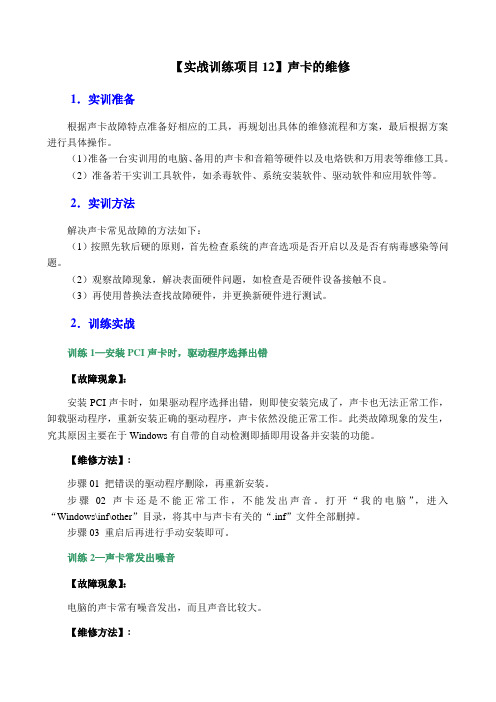
【实战训练项目12】声卡的维修1.实训准备根据声卡故障特点准备好相应的工具,再规划出具体的维修流程和方案,最后根据方案进行具体操作。
(1)准备一台实训用的电脑、备用的声卡和音箱等硬件以及电烙铁和万用表等维修工具。
(2)准备若干实训工具软件,如杀毒软件、系统安装软件、驱动软件和应用软件等。
2.实训方法解决声卡常见故障的方法如下:(1)按照先软后硬的原则,首先检查系统的声音选项是否开启以及是否有病毒感染等问题。
(2)观察故障现象,解决表面硬件问题,如检查是否硬件设备接触不良。
(3)再使用替换法查找故障硬件,并更换新硬件进行测试。
2.训练实战训练1—安装PCI声卡时,驱动程序选择出错【故障现象】:安装PCI声卡时,如果驱动程序选择出错,则即使安装完成了,声卡也无法正常工作,卸载驱动程序,重新安装正确的驱动程序,声卡依然没能正常工作。
此类故障现象的发生,究其原因主要在于Windows有自带的自动检测即插即用设备并安装的功能。
【维修方法】:步骤01 把错误的驱动程序删除,再重新安装。
步骤02 声卡还是不能正常工作,不能发出声音。
打开“我的电脑”,进入“Windows\inf\other”目录,将其中与声卡有关的“.inf”文件全部删掉。
步骤03 重启后再进行手动安装即可。
训练2—声卡常发出噪音【故障现象】:电脑的声卡常有噪音发出,而且声音比较大。
【维修方法】:步骤01 如果声卡是插卡时而非主板自带的,则应检查一下声卡是否插入正确,因为声卡的“金手指”插槽错位后,就会有噪音发出,重新插入即可。
步骤02 有源音箱的输入端接在了声卡的Speaker输出端。
对于有源音箱,其输入端应接在声卡的Line out端,因为它输出的信号没有经过声卡上的功效,所以噪音要小得多。
训练3—声卡放音过程中发出间歇“噼啪”声【故障现象】:声卡在放音过程中会重现间歇干扰声。
这是“爆音”问题,主要出现在PCI声卡上,其“病症”通常是在PCI声卡处理声音信息的同时运行其他大型的应用程序(如下拉菜单滚动条),当图形画面出现变化的时候,会发出间歇的“噼啪”声。
计算机科学 声卡ppt课件

2. 鉴别超重低音音箱 超重低音音箱的好坏直接决定了音箱的频率响应范围及低音效果的优劣。
3. 箱体材料对音箱质量的影响 音箱所用的材料主要有塑料箱体与木制箱体之分。材料厚度及质量与音箱成 本有直接关系,同时还影响音箱的性能。音箱外壳的材料密度越大,发出声 音时箱体所产生的振动就越小。
4. 注意事项 音色是否均匀;声场的定位能力 ;频域动态放大限度;箱体是否有谐振。
19
音箱 音箱的性能参数 1.输出功率 2.灵敏度 3.频率范围 4.频率响应 5.信噪比 6.失真度 7.音箱材质
20
USB音箱
一般比较小巧时尚,左右声道各 输出约1W,USB供电,USB 音频流。它方便携带,接线简 单(一条USB线就可以),又 可以取代声卡。如果你的电脑 没有声卡或者声卡损坏,USB 音箱都是合适的选择。
8
子任务1: 声卡的选配与安装 声卡的安装 1.拆掉机箱上扩展的挡片; 2.将声卡竖直插入到对应的插槽中; 3.拧紧扩展卡的固定螺丝。
9
板载声卡 ❖ AC’97规范 ❖ 板载软声卡只有Audio Codec,而Digital Controller(数字 音频处理单元)集成到芯片组的北桥中,简化了硬件电路,除了 D/A和A/D转换以外所有的处理工作都要交给CPU来完成 。
10
USB外置声卡
USB声卡就是支持热拨插的独立声卡, 对于声音要求较高的时候可以外 接上使用。
USB声卡网址:
11
音箱 音箱简介
音箱其实就是将音频信号进行还原并输出的设备,其工作原理是声卡将 输出的声音信号传送到音箱中,通过音箱还原成人耳能听见的声波。如 图所示为一款电脑音箱。
12
音箱 随着多媒体视听时代的发展,音箱作为一种必不可少的音频输出设备
计算机故障检测与维护声卡故障的判断与维修常见问题
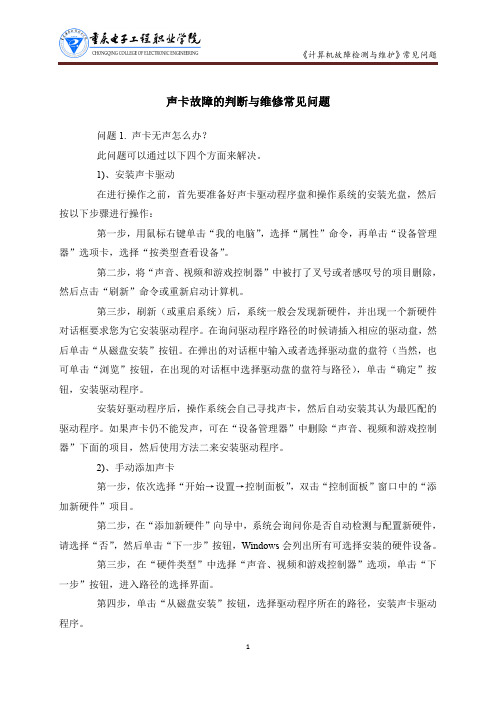
声卡故障的判断与维修常见问题问题1. 声卡无声怎么办?此问题可以通过以下四个方面来解决。
1)、安装声卡驱动在进行操作之前,首先要准备好声卡驱动程序盘和操作系统的安装光盘,然后按以下步骤进行操作:第一步,用鼠标右键单击“我的电脑”,选择“属性”命令,再单击“设备管理器”选项卡,选择“按类型查看设备”。
第二步,将“声音、视频和游戏控制器”中被打了叉号或者感叹号的项目删除,然后点击“刷新”命令或重新启动计算机。
第三步,刷新(或重启系统)后,系统一般会发现新硬件,并出现一个新硬件对话框要求您为它安装驱动程序。
在询问驱动程序路径的时候请插入相应的驱动盘,然后单击“从磁盘安装”按钮。
在弹出的对话框中输入或者选择驱动盘的盘符(当然,也可单击“浏览”按钮,在出现的对话框中选择驱动盘的盘符与路径),单击“确定”按钮,安装驱动程序。
安装好驱动程序后,操作系统会自己寻找声卡,然后自动安装其认为最匹配的驱动程序。
如果声卡仍不能发声,可在“设备管理器”中删除“声音、视频和游戏控制器”下面的项目,然后使用方法二来安装驱动程序。
2)、手动添加声卡第一步,依次选择“开始→设置→控制面板”,双击“控制面板”窗口中的“添加新硬件”项目。
第二步,在“添加新硬件”向导中,系统会询问你是否自动检测与配置新硬件,请选择“否”,然后单击“下一步”按钮,Windows会列出所有可选择安装的硬件设备。
第三步,在“硬件类型”中选择“声音、视频和游戏控制器”选项,单击“下一步”按钮,进入路径的选择界面。
第四步,单击“从磁盘安装”按钮,选择驱动程序所在的路径,安装声卡驱动程序。
如果上述方法不能使您的声卡恢复正常,请再一次删除被打了叉或者带有感叹号的相关项目进入方法三。
3)、避免资源冲突首先检查声卡是否与其他硬件存在资源冲突,特别是声卡的IRQ值,建议让声卡占用IRQ 9或10。
然后在“设备管理器”选项页中找找是否存在“检测到的其他设备”或者是“未知设备”的选项,在找到了上述的这些选项后,用鼠标双击它们,删除带有sound、midi、wave等字样的项目,然后重新启动电脑,按照方法一中相应的步骤进行操作。
- 1、下载文档前请自行甄别文档内容的完整性,平台不提供额外的编辑、内容补充、找答案等附加服务。
- 2、"仅部分预览"的文档,不可在线预览部分如存在完整性等问题,可反馈申请退款(可完整预览的文档不适用该条件!)。
- 3、如文档侵犯您的权益,请联系客服反馈,我们会尽快为您处理(人工客服工作时间:9:00-18:30)。
2020年11月16日 星期一1时19分第二节 声卡的故障析与处理926秒
3.在Windows下安装声卡驱动程序 如果声卡具备PnP,而主板的ROMBIOS程序也具备PnP功能, 则因为Windows完全支持PnP设备的自动安装,计算机会自动搜索 新安装的声卡和引导安装向导一步步进行声卡驱动程序的安装。 二、声卡故障分析与处理 1.AC'97声卡损坏 当主板上的AC97声卡损坏后,可关闭AC'97声卡,在扩展槽中 插一块外加声卡,安装相应的驱动程序,就可以使声卡恢复正常。 其操作如下: 首 先 关 闭 主 板 上 的 声 卡 功 能 。 在 BIOS 设 置 主 菜 单 中 选 择 Integrated Peripherals子菜单,并将子菜单中的“AC97 Audio”项 设 为 Disabled , 这 样 就 关 闭 了 主 板 上 的 AC'97 声 卡 。 在 子 菜 单 PnP/PCI Configurations中选择“Resources Controlled By”项,设 为Auto。 然后用在Windows下安装声卡的方法来安装外加声卡。并驱动声 卡。
2020年11月16日 星期一1时19分
第一节 声卡的基本结构与基本工作原理
5
26秒
2)IRQ(中断请求)号 每个外部设备都有唯一的一个中断号。声卡Sound Blaster缺省 IRQ号为7,而Sound Blaster PRO的缺省IRQ号为5。 3)DMA通道 声 卡 录 制 或 播 放 数 字 音 频 时 , 将 使 用 DMA 通 道 , 在 其 本 身 与 RAM之间传送音频数据,而无需CPU干预,以提高数据传输率和 CPU的利用率。16位声卡有两个DMA通道,一个用于8位音频数据 传输,另一个则用于16位音频数据传输。 4)游戏杆端口 声卡上有一个游戏杆连接器。若一个游戏杆已经连在机器上,则 应使声卡上的游戏杆跳接器处于未选用状态。否则,2个游戏杆互 相冲突。
2020年11月16日 星期一1时19分
第二节 声卡的故障分析与处理
8
26秒
一、声卡的安装 声卡的安装与其他硬件安装相类似,在不同的操作系统下安装声 卡有不同的方法和不同的驱动程序。DOS系统下的声卡驱动程序 的安装和Windows下的声卡驱动程序的安装是分别进行的,而不同 声卡的安装程序也不同。Windows支持硬件的PnP,因此,声卡驱 动程序的安装比较容易,而DOS下的声卡驱动程序的安装反而比 较复杂。 1.声卡硬件的安装 把声卡插入相应扩展槽内,并固定声卡。如果声卡需要硬件设置 ,则设置合适的I/O接口地址(通常取为缺省值220H)和IRQ号(通常 取为5、10、11、或12,一般为5),并做好其他设置。 音频接口使声卡通过低端DMA和高端DMA通道传输数据。音频 接口的低端DMA和高端DMA的缺省值是1和5。除非出现硬件冲突, 不要轻易改变声卡的缺省值。 如需要播放CD,应将光驱音频输出接口与声卡CD音频接口连接。
2020年11月16日 星期一1时19分
第一节 声卡的基本结构与基本工作原理
4
26秒
5.波表合成器芯片 该芯片的功能是按照MIDI命令,读取波表ROM中的样本声音合 成并转换成实际的乐音。低档声卡没有这个芯片。 6.跳线 跳线是用来设置声卡的硬件设备,包括CD-ROM的I/O地址、 声卡的I/O地址的设置。声卡上游戏端口的设置(开或关)、声卡的 IRQ(中断请求号)和DMA通道的设置,不能与系统上其他设备的设 置相冲突,否则,声卡无法工作甚至使整个计算机死机。 1)I/O口地址 PC机所连接的外设都拥有一个输入/输出地址,即I/O地址。 每个设备必须使用唯一的I/O地址,声卡在出厂时通常设有缺省 的I/O地址,其地址范围为220H~260H。
2020年11月16日 星期一1时19分
第一节 声卡的基本结构与基本工作原理
6
26秒
二、 声卡的接口 1)线路输入(Line In)插孔 2)麦克风(MIC)输入插孔 3)线路输出(Line Out、Audio Out、Speaker)插孔 4)D形连接器 5)CD-ROM接口 6)CD-ROM音频信号电缆的连接口 三、声卡的基本工作原理 声卡从话筒中获取声音模拟信号,通过模数转换器(ADC),将声 波振幅信号采样转换成一串数字信号,存储到计算机中。重放时, 这些数字信号送到数模转换器(DAC),以同样的采样速度还原为模 拟波形,放大后送到扬声器发声,这一技术称为脉冲编码调制技术 (PCM)。
2020年11月16日 星期一1时19分
第一节 声卡的基本结构与基本工作原理
7
26秒
声卡的主要作用如下: (1)它可录制数字声音文件。通过声卡及相应的驱动程序的控制, 采集来自话筒、收录机等音源的信号,压缩后被存放在计算机系统 的内存或硬盘中; (2)将硬盘或激光盘压缩的数字化声音文件还原成高质量的声音 信号,放大后通过扬声器放出; (3)对数字化的声音文件进行加工,以达到某一特定的音频效果 (4)控制音源的音量,对各种音源进行组合,实现混响器的功能 (5)利用语言合成技术,通过声卡朗读文本信息。如读英语单词 和句子,奏音乐等; (6)具有初步的音频识别功能,让操作者用口令指挥计算机工作 (7)提供MIDI功能,使计算机可以控制多台具有MIDI接口的电 子乐器。另外,在驱动程序的作用下,声卡可以将MIDI格式存放 的文件输出到相应的电子乐器中,发出相应的声音。使电子乐器受 声卡的指挥。
一、声卡的 基本结构
声卡由各种 电子器件和连 接器组成。电 子器件用来完 成各种特定的 功能。连接器 一般有插座和 园形插孔两种, 用来连接输入 输出信号。
2020年11月16日 星期一1时19分
第一节 声卡的基本结构与基本工作原理
3
26秒
1.声音控制芯片 声音控制芯片是把从输入设备中获取声音模拟信号,通过模数转 换器,将声波信号转换成一串数字信号,采样存储到电脑中。重放 时,这些数字信号送到一个数模转换器还原为模拟波形,放大后送 到扬声器发声。 2.数字信号处理器(DSP) DSP芯片通过编程实现各种功能。它可以处理有关声音的命令、 执行压缩和解压缩程序、增加特殊声效和传真MODEM等。大大 减轻了CPU的负担,加速了多媒体软件的执行。但是,低档声卡 一般没有安装DSP,高档声卡才配有DSP芯片。 3.FM合成芯片 低档声卡一般采用FM合成声音,以降低成本。FM合成芯片的 作用就是用来产生合成声音。 4.波形合成表(ROM) 在波表ROM中存放有实际乐音的声音样本,供播放MIDI使用。 中高档声卡都采用波表方式,可以获得十分逼真的使用效果。
2020年11月16日 星期一1时19分
第九章 声卡的维护与维修
1
26秒
第一节 声卡的基本结构与基本工作原理 第二节 声卡的故障分析与处理
2020年11月16日 星期一1时19分
第一节 声卡的基本结构与基本工作原理
2
26秒
声卡是多媒体技术中最基本的组成部分,是实现声波/数字信号 相互转化的硬件电路。
